
时间:2021-03-31 04:41:37 来源:www.win10xitong.com 作者:win10
win10系统对于大家来说都非常熟悉了,在使用的时候会遇到各种问题,就像Win10用户账户控制怎么取消的情况。一般来说新用户在遇到了Win10用户账户控制怎么取消的情况就不知道该怎么处理了,那我们该如何做呢?完全可以按照小编的这个方法:1、桌面右键点击此电脑,在打开的菜单项中,选择属性;2、路径:控制面板 - 系统和安全 - 系统,系统窗口,然后根据图示,点击控制面板进入主页就解决了。下边就是详细的Win10用户账户控制怎么取消的完全解决手段。
小编推荐系统下载:萝卜家园Win10专业版
方法/步骤:1。右键单击桌面上的这台电脑,并从打开的菜单项中选择属性;
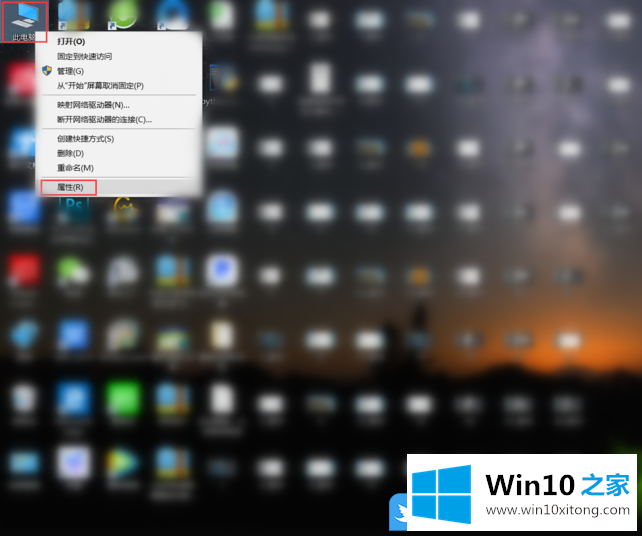
2.路径:控制面板-系统与安全-系统,系统窗口,然后按图点击控制面板进入首页;
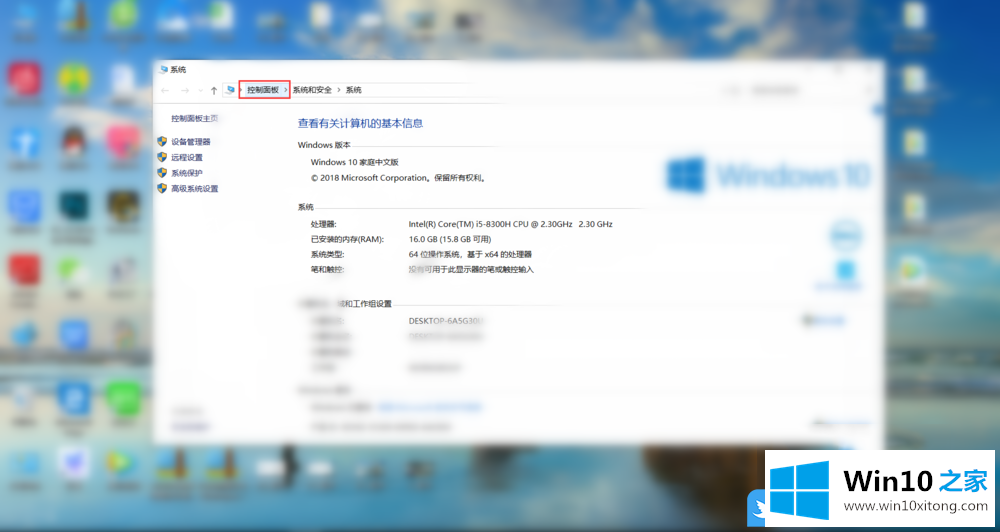
3.控制面板窗口,切换到类别查看模式,然后在电脑的设置下点击调整用户账号;
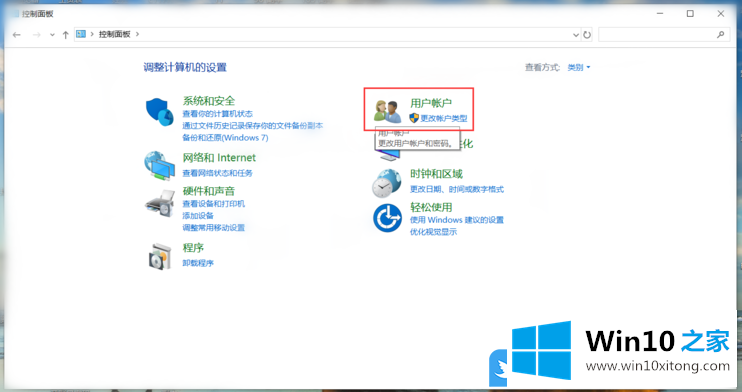
4.路径:控制面板-用户账号,用户账号窗口,继续点击用户账号;
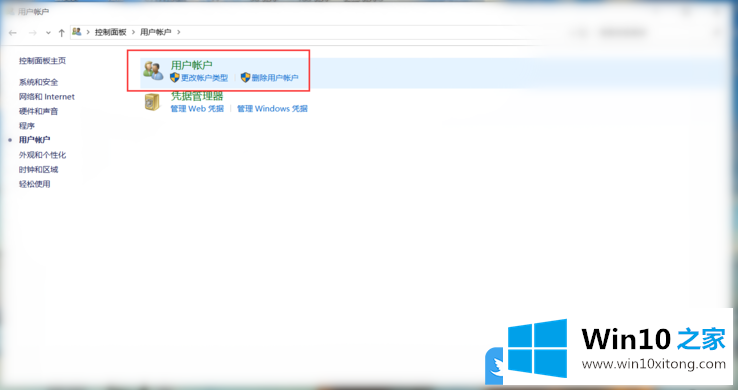
5.然后查找并单击以更改用户帐户控制设置;
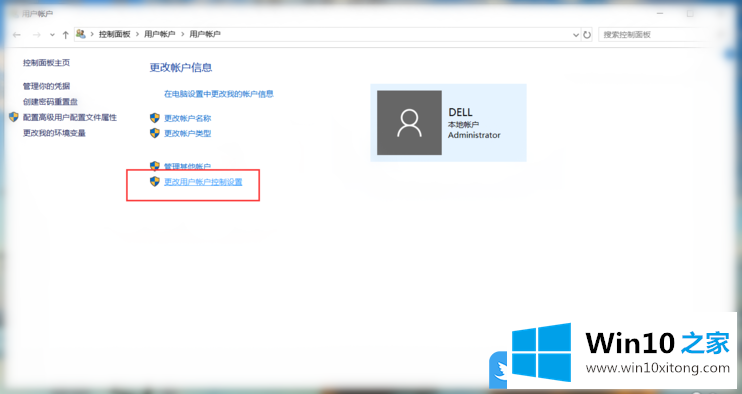
6.在用户账号控制设置窗口中,将图标拖到底部,永不通知;
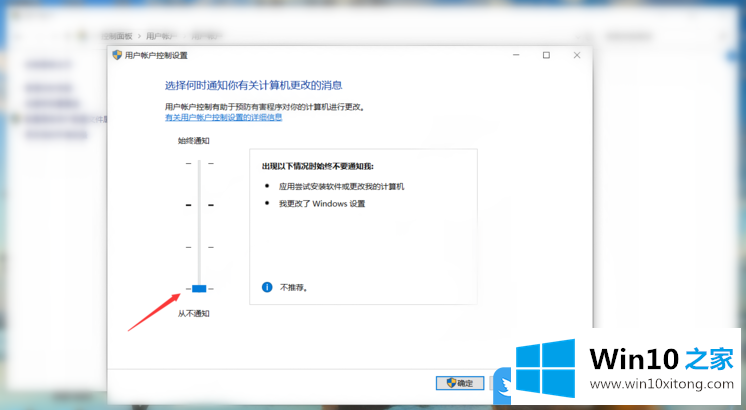
7.最后,在你从未通知过之后,点击确定;
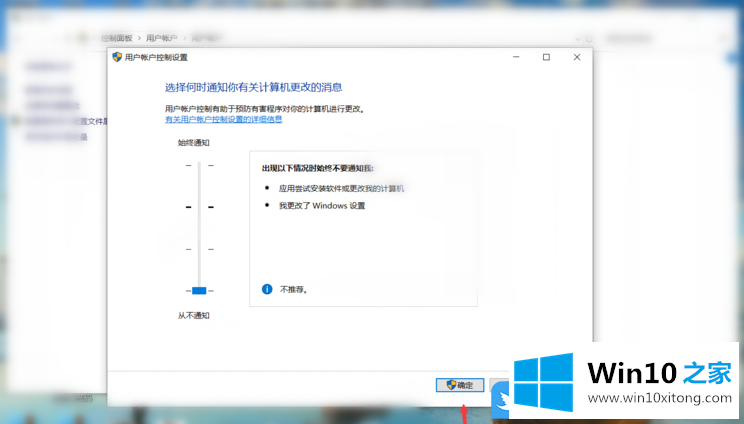
以上是如何取消Win10用户账号控制|Win10取消用户账号控制。
到这里,小编就已经全部告诉了大家Win10用户账户控制怎么取消的完全解决手段,如果你还有疑问,欢迎给本站留言。